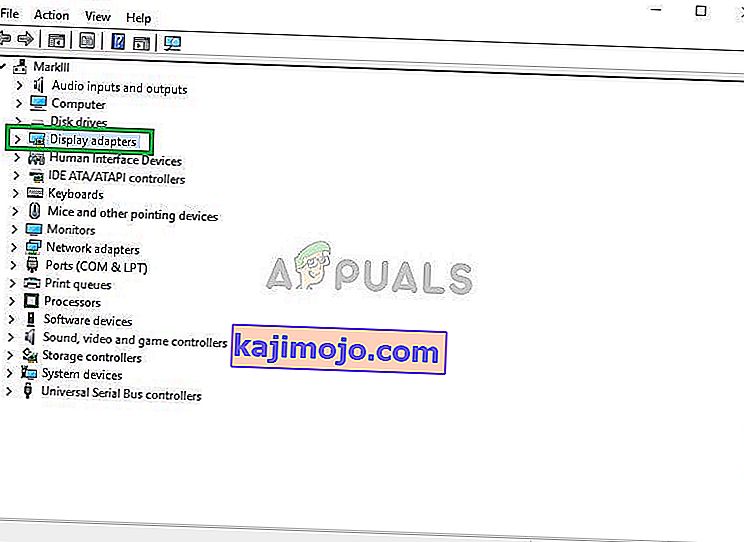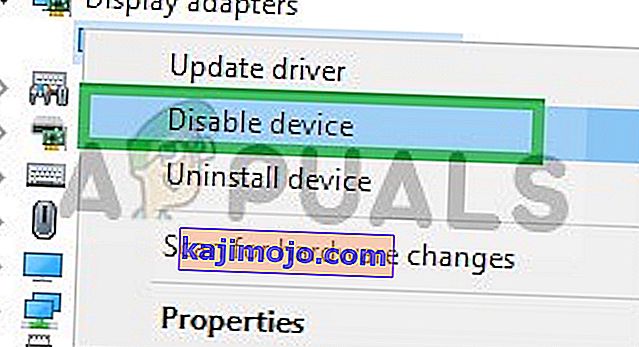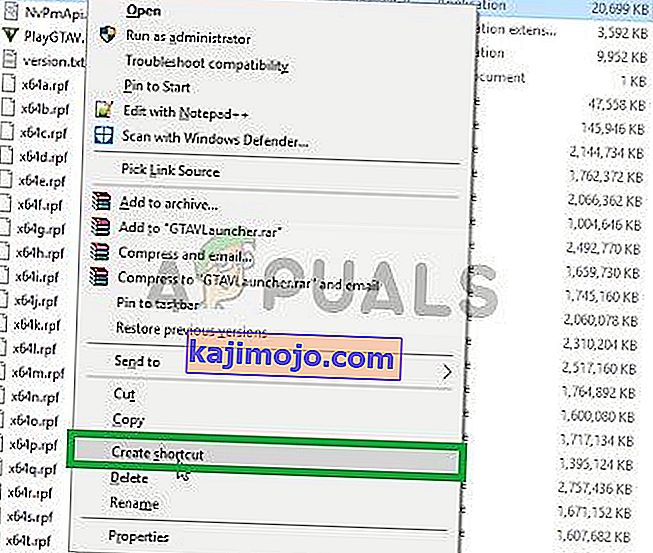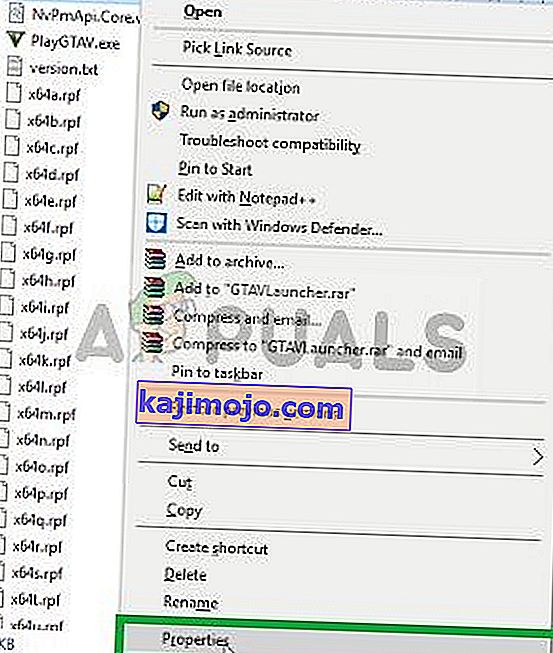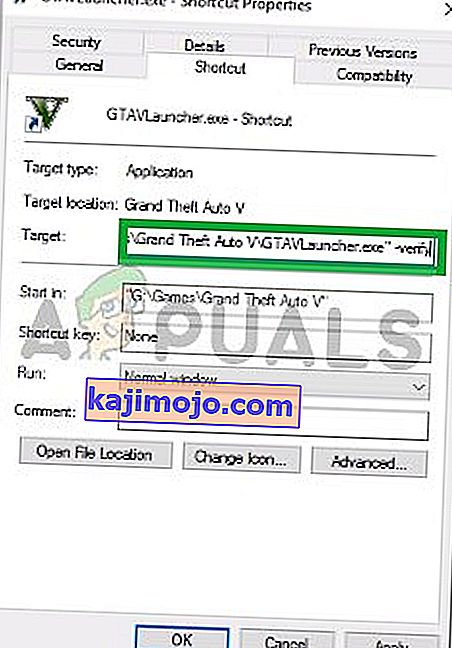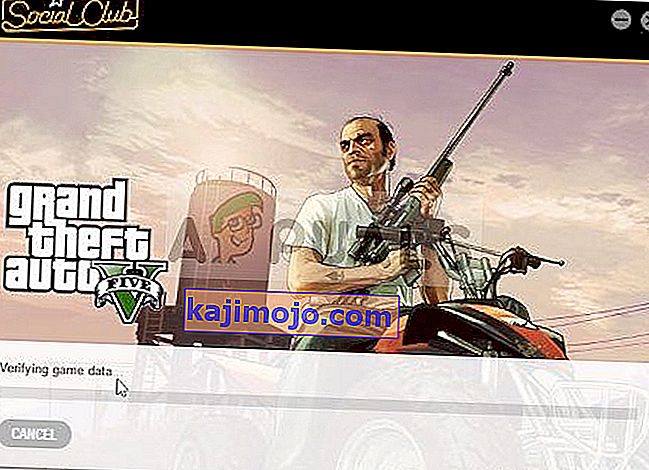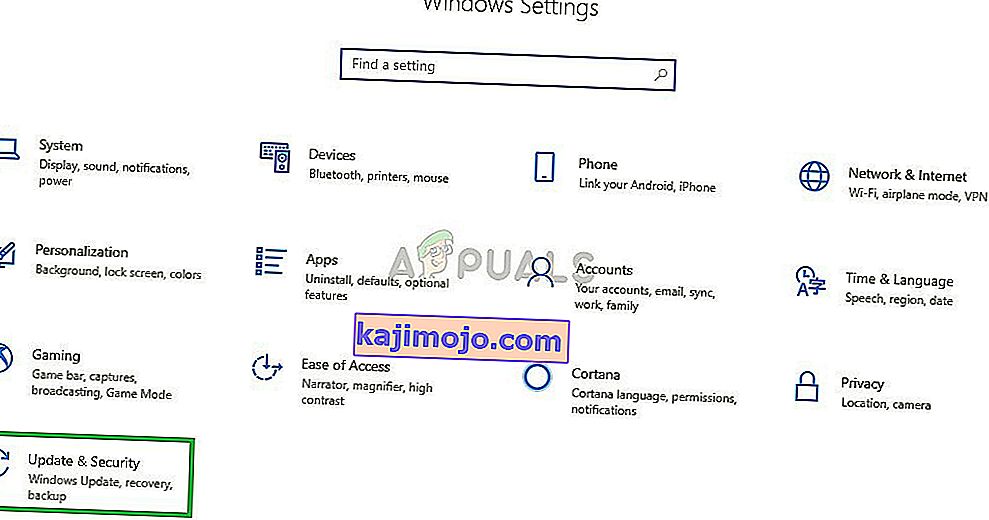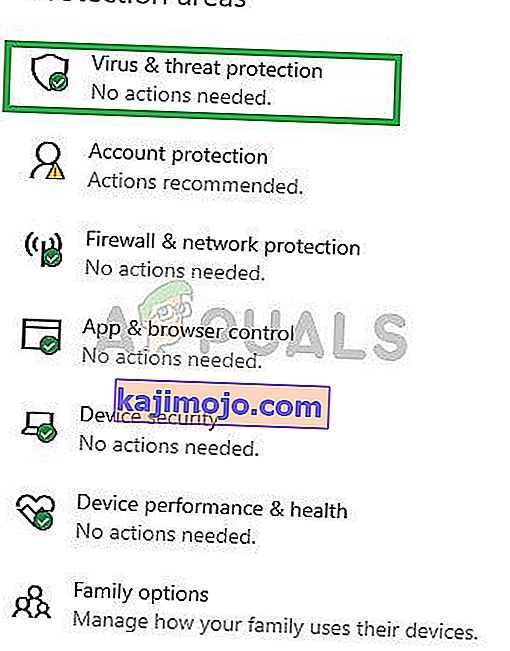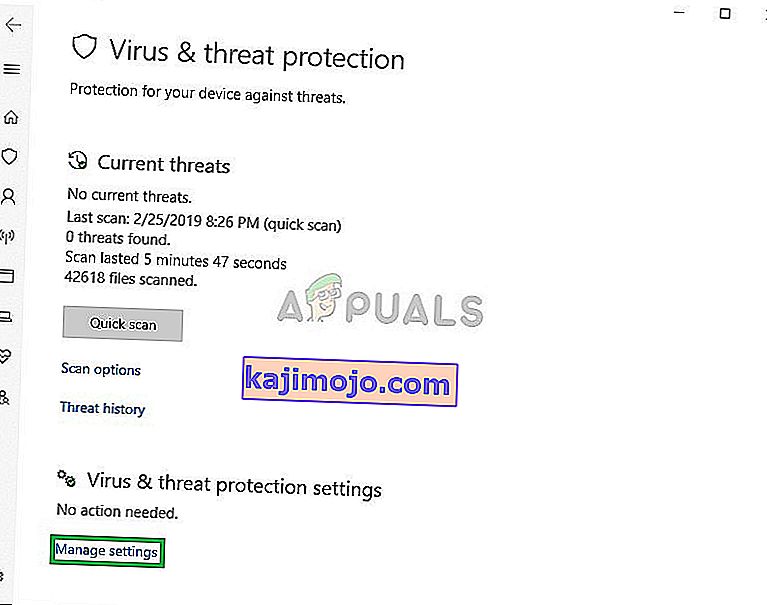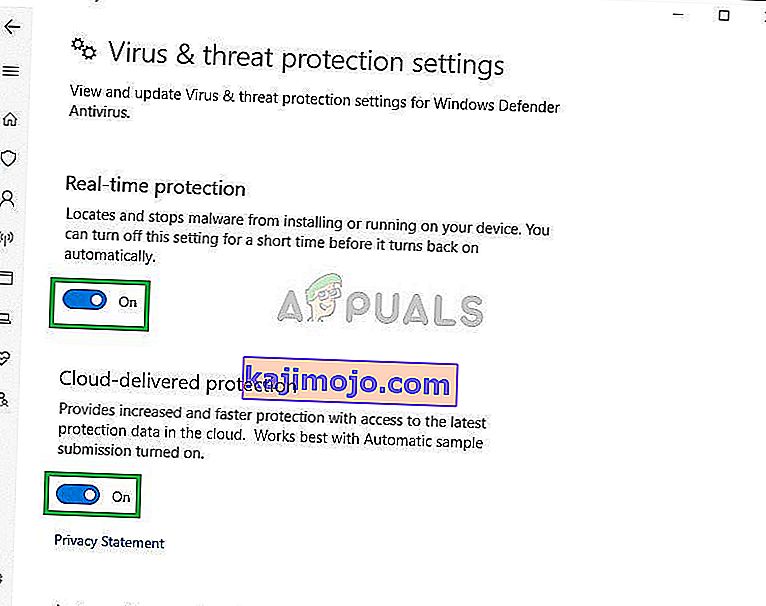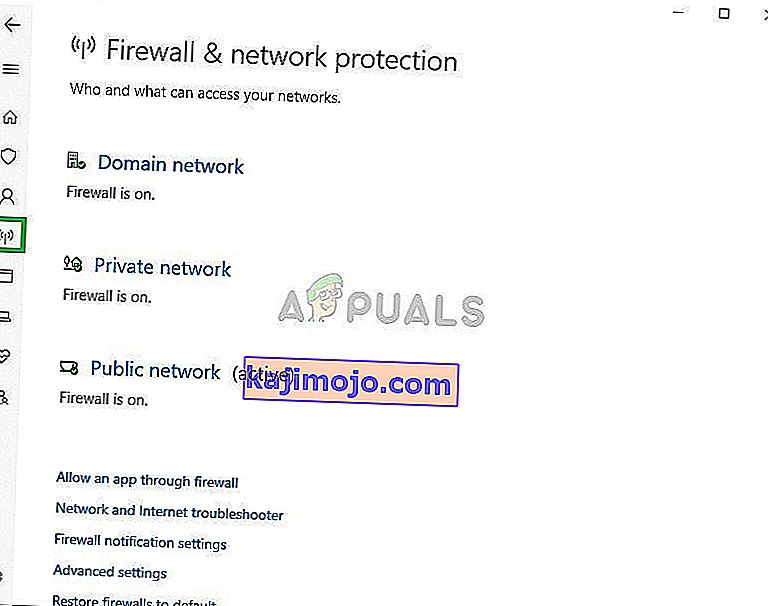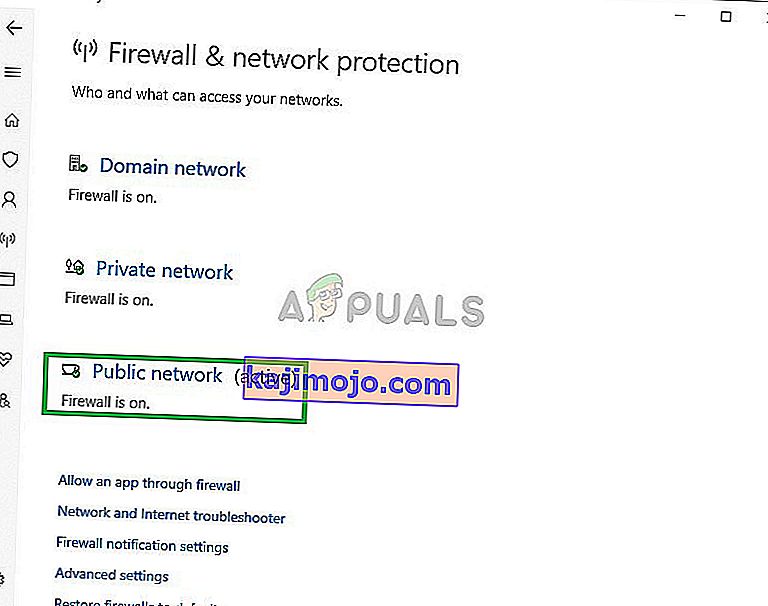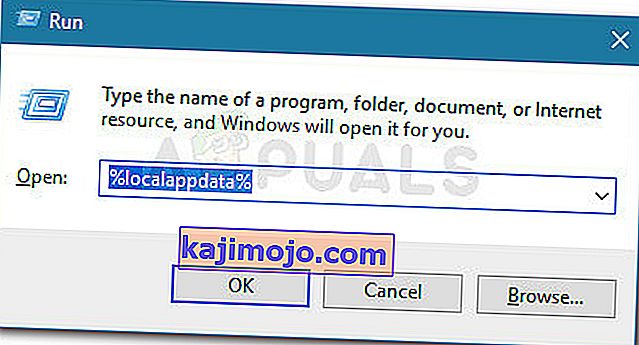FiveM ir Grand Theft Auto V modifikācijas iespēja, kas ļauj lietotājiem izmantot tīkla iespējas un tukšu karti. Viņi var spēlēt uz modificētiem speciālajiem serveriem. Tas arī ļauj lietotājiem izveidot pielāgotas GTA tiešsaistes misijas un heists. FiveM ļauj lietotājiem izmantot vietējās funkcijas, kas integrētas GTA V kodā. Ja jūs neesat nodarbojies ar “Kodēšanu”, varat arī izmantot lietojumprogrammu, lai tieši izveidotu savienojumu ar GTA serveriem. Serveri liks jums lejupielādēt tajos instalētos modifikācijas, taču pēc tam lietotājam nekas vairāk nav jādara.

Tomēr pavisam nesen mēs esam saņēmuši daudzus ziņojumus par lietojumprogrammas avāriju, mēģinot palaist vai iestrēgt ielādes ekrānā. Šajā rakstā mēs pastāstīsim par problēmas cēloni un sniegsim jums dzīvotspējīgus risinājumus, kas nodrošinās pilnīgu problēmas izskaušanu.
Kas izraisa palaišanas problēmu FiveM?
Precīzu FiveM palaišanas problēmas cēloni nevarēja norādīt, taču mēs esam novērtējuši dažus iespējamos cēloņus
- Integrētais GPU: lielākajai daļai datoru ir uzstādītas divas grafikas apstrādes vienības, ti, integrētas un īpašas. Iespējams, ka dators mēģina palaist spēli integrētajā GPU, nevis speciālajā.
- Bojāti faili: ir arī iespējams, ka FiveM failos vai GTA V failos ir daži bojāti elementi, kas varētu traucēt lietotnes palaišanu.
- Ugunsmūris vai antivīruss: Vēl viena iespēja ir tāda, ka datora ugunsmūris vai antivīruss, iespējams, kavē lietojumprogrammu sazināties ar viņu serveriem. Tāpat antivīruss, iespējams, ir automātiski izdzēsis svarīgus failus, kas lietojumprogrammai nepieciešami, lai tie darbotos nevainojami.
Tagad, kad esat informēts par situācijas būtību, mēs virzīsimies uz risinājumiem.
1. risinājums: integrētā GPU atspējošana
Ja jūsu datorā ir divi GPU, mēģinājums atspējot integrēto GPU no iejaukšanās lietotnē var palīdzēt novērst problēmu, tāpēc šajā solī mēs pilnībā nodosim lietojumprogrammas grafisko apstrādi tam paredzētajam GPU, kuram
- Uzdevumjoslā noklikšķiniet uz “ Search Bar ” un ierakstiet “ Device Manager ”.

- Noklikšķiniet uz ierīces pārvaldnieka ikonas

- Veiciet dubultklikšķi uz opcijas “ Displeja adapteris ”
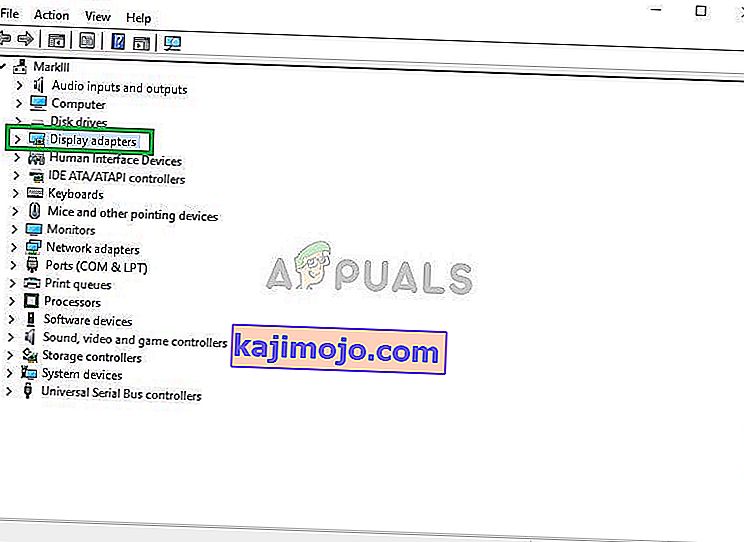
- Jo DROPDOWN Izvēlieties Integrētā GPU modeli, ka jūsu ierīce ir
- Ar peles labo pogu noklikšķiniet uz tā un atlasiet Atspējot
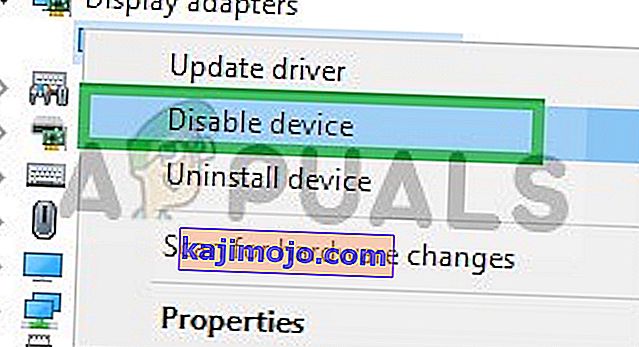
- Tagad mēģiniet palaist FiveM
Tas pilnībā atspējo jūsu integrēto GPU, ja lietojumprogramma joprojām netiek palaista, pēc tam pārejiet uz nākamo soli.
Piezīme: Šis solis ir paredzēts tikai cilvēkiem ar īpašu veltītu GPU.
2. risinājums: Spēļu failu integritātes pārbaude
Šajā solī mēs pārbaudīsim GTA V spēļu failu integritāti, lai pārliecinātos, ka neviens spēles fails nav bojāts vai trūkst, un pēc tam mēģināsim atvērt FiveM palaidēju
- Pārejiet uz savas spēles instalācijas mapi
- Mapē, ritinot uz leju, redzēsit “ GTAVlauncher.exe ”
- Ar peles labo pogu noklikšķiniet uz tā un atlasiet izveidot saīsni
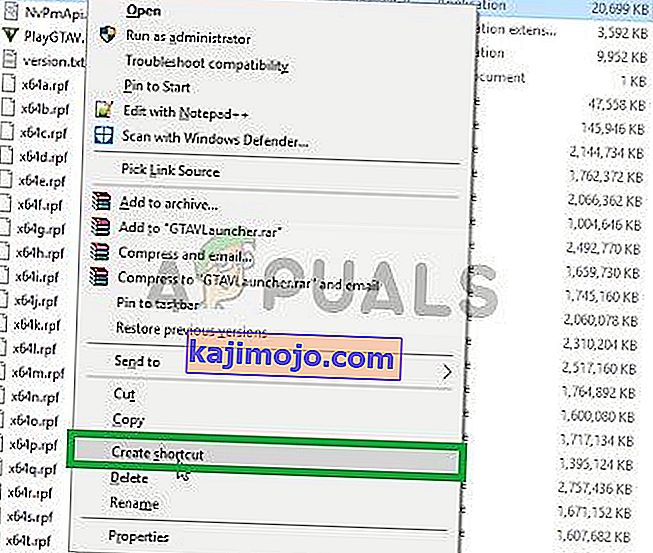
- Ar peles labo pogu noklikšķiniet uz saīsnes un atlasiet Rekvizīti
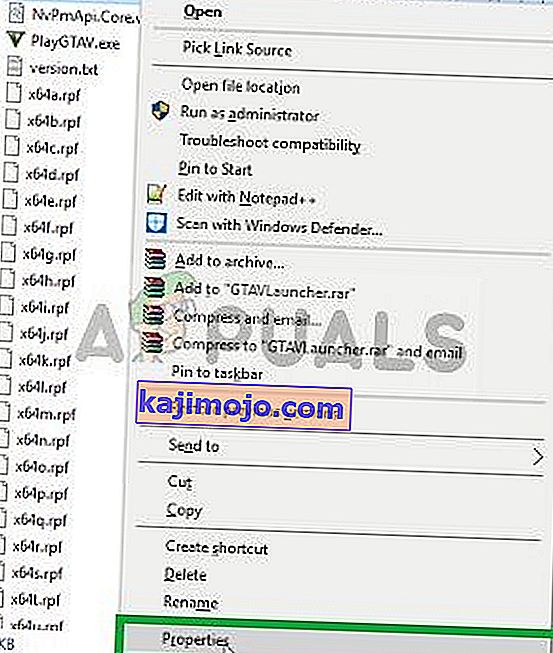
- Rekvizītos jūs redzēsiet mērķi, pie kura tiks rakstīta saīsnes adrese
- Noklikšķiniet uz adreses un beigās pievienojiet “-verify” ar atstarpi
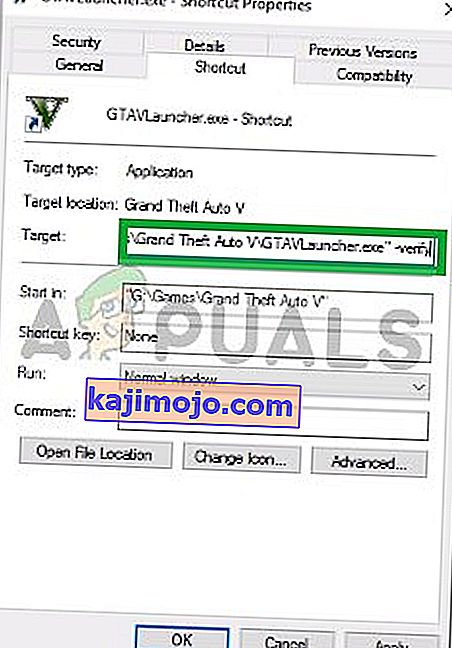
- Tagad nospiediet Lietot un aizveriet logu
- Pēc tam veiciet dubultklikšķi uz saīsnes
- Tas verifikācijas režīmā atvērs saīsni
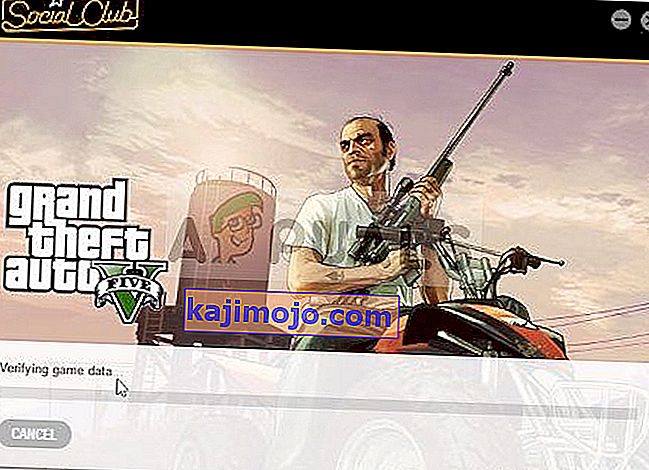
- Šis režīms pārbaudīs visus spēles failus un pārliecināsies, vai neviens spēles fails nav bojāts vai ievietots nepareizi.
- Pēc palaišanas tiek darīts pārbaudīt spēļu failus, uzsākt spēli, izmantojot GTAV.exe un jāgaida līdz spēles ielādes uz " Main Menu "
- Kad esat nokļuvis galvenajā izvēlnē, izejiet no spēles un mēģiniet atvērt FiveM
Šim procesam vajadzētu atrisināt visas spēles problēmas, kas saistītas ar bojātiem vai trūkstošiem spēles failiem. Ja šī darbība nav atrisināta, pārejiet uz nākamo
3. risinājums: ugunsmūra un antivīrusu atspējošana
Ir arī iespējams, ka Windows ugunsmūris vai jūsu sistēmā instalētais antivīruss traucē noteiktiem spēles vai lietojumprogrammas elementiem. Tādēļ šajā solī mēs pilnībā atspējosim Windows ugunsmūri un Windows Defender.
- Noklikšķiniet uz izvēlnes Sākt un atlasiet ikonu Iestatījumi

- In Control Panel noklikšķiniet uz Update & Security iespēju
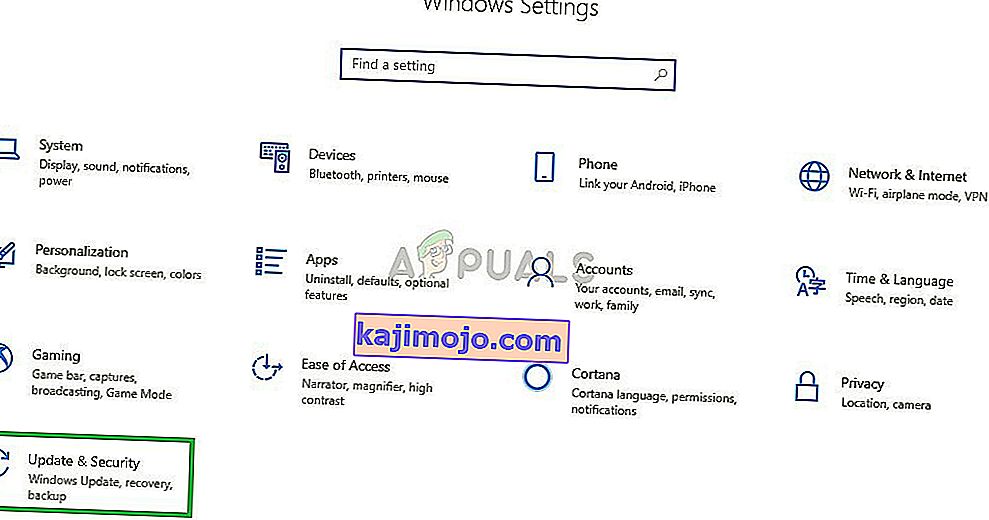
- Uz kreiso sānu noklikšķiniet uz Windows drošības

- Noklikšķiniet uz opcijas “ Vīrusu un draudu aizsardzība ”
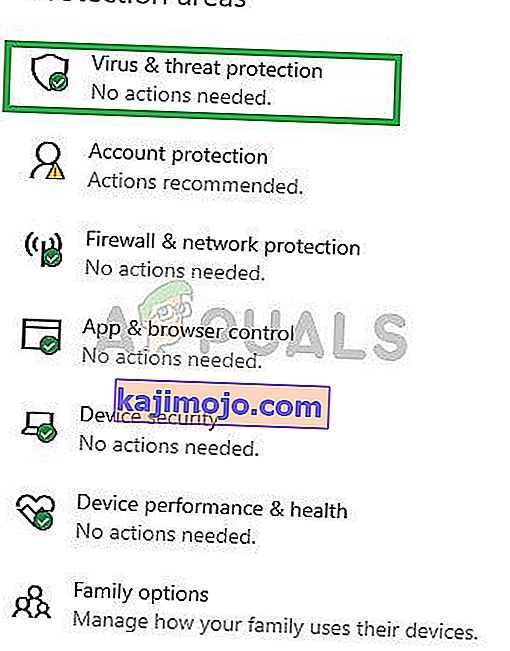
- Tiks atvērts jauns logs, zem virsraksta “ Vīrusu un draudu aizsardzība ” atlasiet “ Pārvaldīt iestatījumus ”
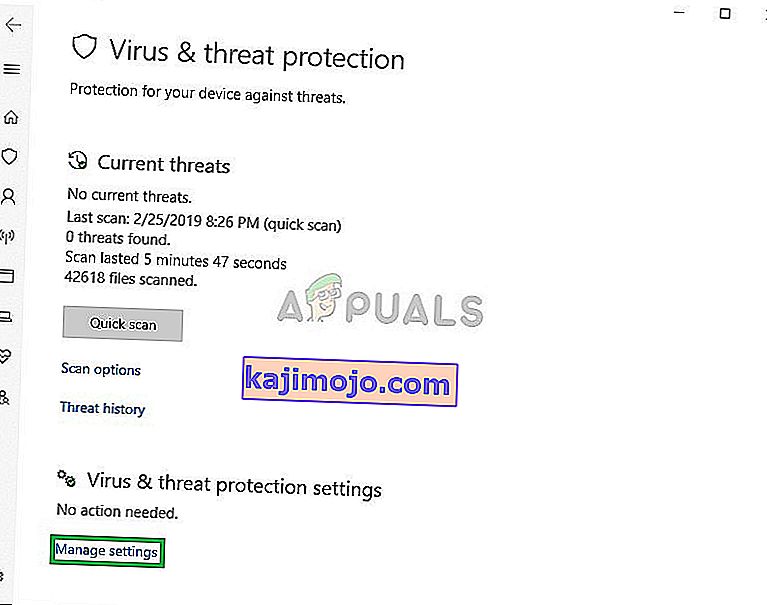
- Izslēdziet gan “ Reālā laika aizsardzību ”, gan “ Mākoņa nodrošināto aizsardzību ”
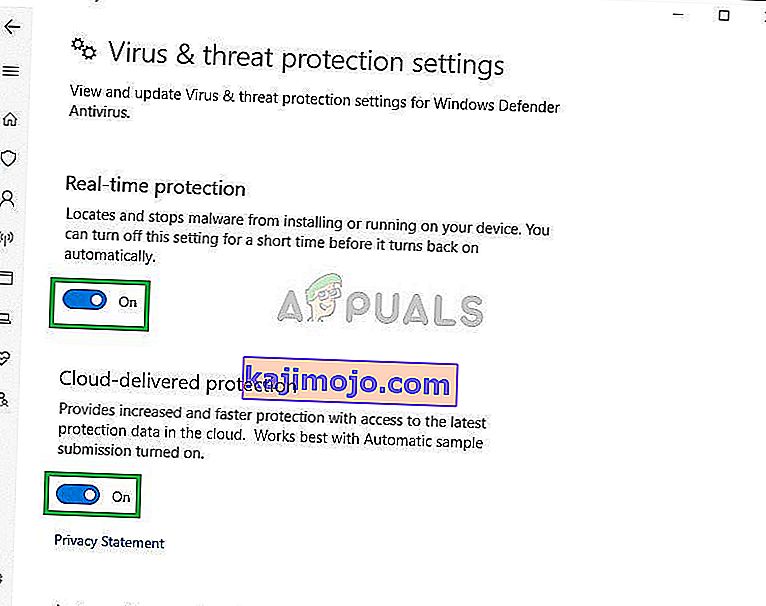
- Tagad kreisajā pusē noklikšķiniet uz ugunsmūra un tīkla aizsardzības ikonas
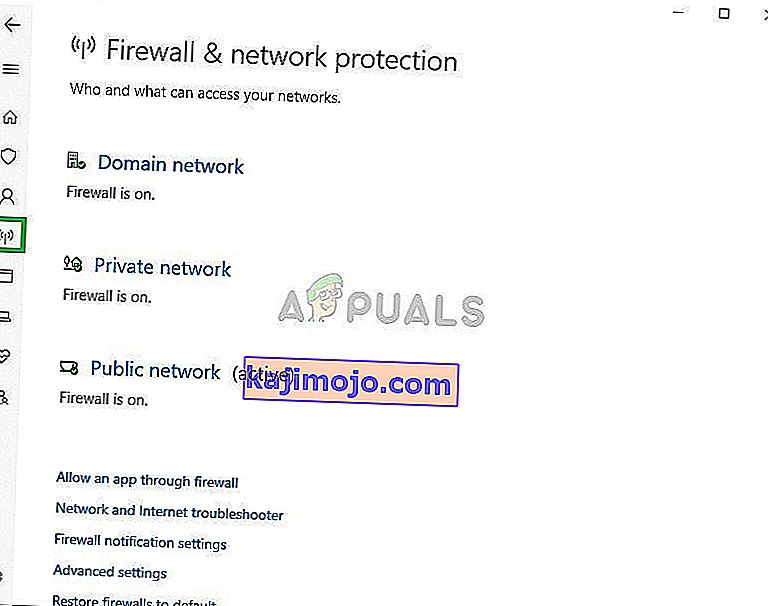
- Noklikšķiniet uz tīkla veida, kura beigās ir rakstīts “ (aktīvs) ”
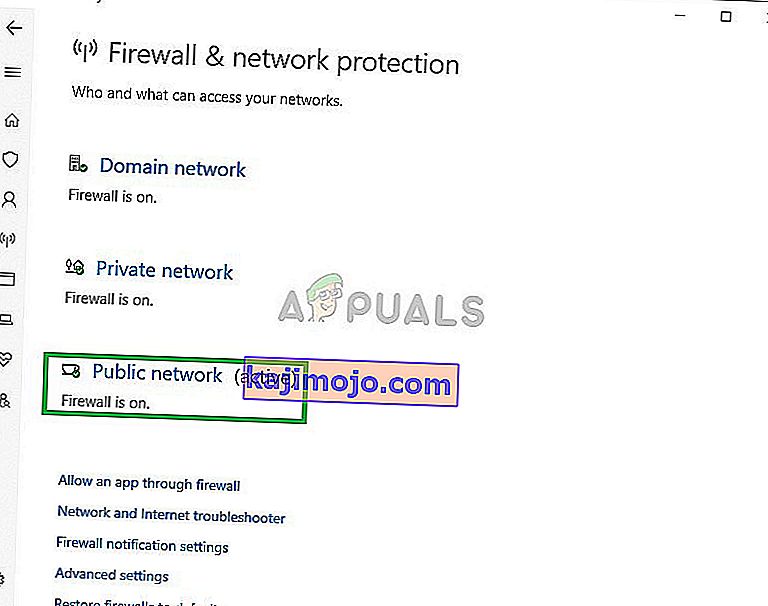
- Izslēdziet Windows ugunsmūri

- Tas izslēgs gan Windows Defender, gan Windows ugunsmūri
- Pārbaudiet savus spēļu failus, kā norādīts otrajā risinājumā, un mēģiniet palaist FiveM
4. risinājums: FiveM.exe faila kopēšana GTA mapē
Vēl viens risinājums, kas noderēja daudziem lietotājiem, bija FiveM.exe kopēšana datora GTA mapē. Iemesls, kāpēc tas darbojas, ir tāds, ka FiveM ir nepieciešami daži moduļi un bibliotēkas, kas atrodas GTA direktorijā.
Ja mēs palaižam lietojumprogrammu normāli, tai nebūs piekļuves un tādējādi radīs problēmas, palaižot spēli vai spēles laikā. Kopēt uz FiveM.exe failu uz jūsu galveno GTA V mapi un sākt to kā administrators .
5. risinājums: pagaidu failu dzēšana
Vēl viens pēdējais risinājums, ko mēs varam izmēģināt, ir pagaidu spēļu failu dzēšana, kurus spēle ir saglabājusi, darbojoties datorā. Ikreiz, kad spēle darbojas, tā darbībai automātiski izveido pagaidu failus mapē AppData .
Tie satur lietotāju konfigurācijas un iestatījumus, kurus spēle ik pa brīdim ienes un atjaunina. Tomēr, ja tie ir kaut kā korumpēti, spēlē būs problēmas. Šajā risinājumā mēs virzīsimies uz AppData direktoriju un izdzēsīsim ar to saistītos pagaidu failus.
- Nospiediet Windows + R, dialoglodziņā ierakstiet “ % localappdata% ” un nospiediet taustiņu Enter.
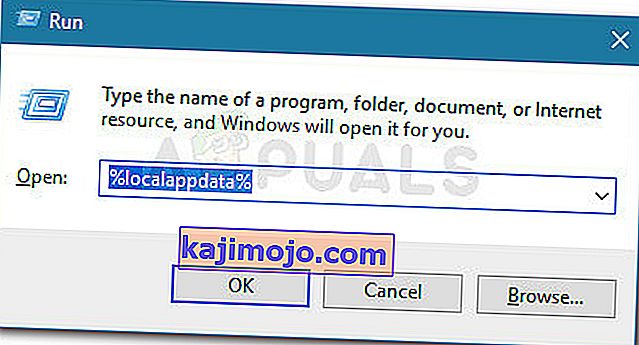
- Tagad dodieties uz šo faila ceļu:
FiveM / FiveM lietojumprogrammas dati / kešatmiņa
- Dzēst mapes nosaukumu kā priv . Saglabājiet izmaiņas un restartējiet datoru. Tagad palaidiet spēli un pārbaudiet, vai problēma ir atrisināta.
Šim solim vajadzētu novērst jebkādus šķēršļus, ar kuriem varētu saskarties spēle vai lietojumprogramma, sazinoties ar serveriem. Ja šī darbība joprojām neatrisina problēmu, varat mēģināt pārinstalēt spēli un lietojumprogrammu vai sazināties ar klientu atbalsta dienestu.